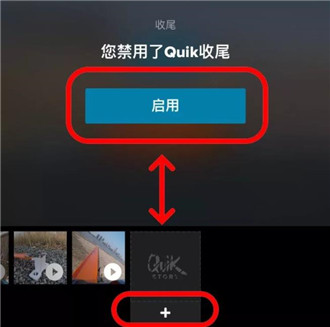GoProQuik这是一款与Gopro运动摄像机配合的视频剪辑app件,涵盖了许多运动滤镜,可以在视频中添加滤镜。强大的剪辑能力,让每个人都可以制作出一部特效电影,还不快来试试!GoProQuik
GoProQuik功能
1、照片发布到私密的 Mural
2、不会再陷入手机相册的照片黑洞
3、找不到他们的踪迹
4、强大的编辑工具
5、强大且简单的编辑工具
6、可让你在多项选择时间轴中进行手动控制
7、将短片、转场和效果与你喜欢
GoProQuik特色
1.通过实时的预览去捕捉自己认为最棒的画面,实现对摄像机所有功能的全面远程控制,还可以轻松的去调节摄像机设置等操作。
2.编辑制作视频的短片,或者是浏览视频和截取静态的照片,随时可以分享;
3.可以自动转化成 QuikStory自带音乐效果的视频,使你的视频更加有意思;

GoProQuik亮点
GoPro Quik通过抓屏从360 度或传统视频中抓取精美的照片;
调整视频的地平线以保持水平,无论是侧身、跑步还是后空翻;
让用户可以体验到颠覆性的地平线修正功能;
及时抓拍,不会让你错过任何一个精彩镜头;
将照片和视频直接发布到微信和微博等社交平台、通过短信、电子邮件分享;
GoProQuik怎么用?
一、【准备素材】
无论你是使用哪款 GoPro 相机完成的拍摄,都需要先通过 GoPro App 将视频导入手机本地相册(Fusion 拍摄的素材,需要先通过 GoPro App 进行 OverCapture,然后保存到手机本地相册)。需要提醒大家的是,在进行这个步骤操作的时候,强烈建议“截取”一下素材,这样可以避免之后使用 Quik 时,软件崩溃闪退现象发生,因为视频越长,你的手机需要处理的数据就越大,这样,必然会导致 Quik 崩溃

有两种方法:
1、可以在 GoPro App 里选择截取视频片段,只保留最多 15 秒的素材到手机相册里
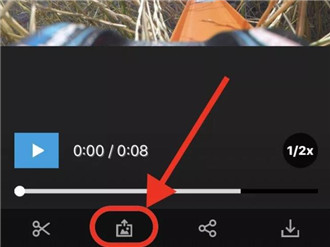
2、在手机相册里,选中视频素材,点击右上角“编辑”,然后拖动下方的范围选择框,截取出你想要呈现的精彩片段,时长越短越好
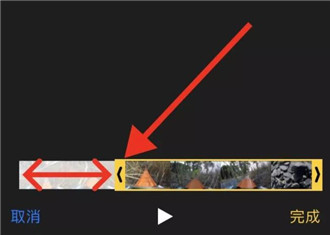
二、【导入素材】
打开手机版 Quik 软件,在正式开始之前,建议大家先点击右上角代表“设置”的图标,开启“1080p”以及“60 FPS”,这样可以确保输出的影片质量比较高。回到主界面,点击下方中间的“+”,然后选择刚才我们截取的那些片段,将它们导入 Quik。

三、【选择模板】
1、导入素材之后,你会看到下面的界面,Quik 里面一共拥有 22 个模板,大家可以根据自己的喜好,挨个儿进行尝试,每个都点击一下。而且手机版 Quik 软件每个模板都有自己的转场特效,但是,这个转场特效并不能人为添加,它会根据你所选择的音乐、以及片段中的声音,自行随机添加转场特效,而且并不是每个片段中间都会添加特效,所以需要“碰运气”,但是可以肯定的是,两个素材如果分别只有一两秒,在这两个素材中间,是不会有特效的,手机版 Quik 软件不希望用太多选项令界面过度复杂
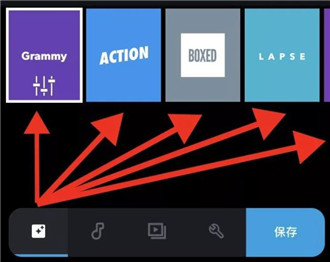
2、点击模板,会看到“字体”、“滤镜”以及“图形”三个选项,还是老方法,大家自己去点击看看。在这里不得不提一下,手机版 Quik 软件没有“调色”功能,只有“滤镜”选项,而且说实话,这些“滤镜”我个人不是很喜欢,所以绝大多数情况,我是直出色彩
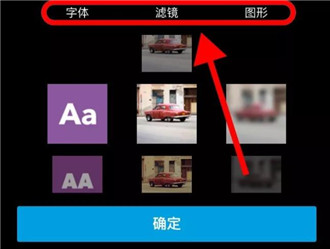
四、【选择音乐】
1、点击最下面左数第二个代表“音乐”的图标,进入音乐库选择音乐
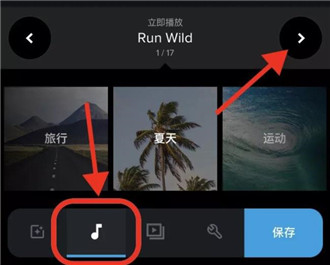
2、而且手机版 Quik 软件有一个非常好用的功能,那就是一键下载音乐库中所有音乐,非常方便,这样在选择音乐的时候,可以非常流畅地查找到你想要的离线音乐
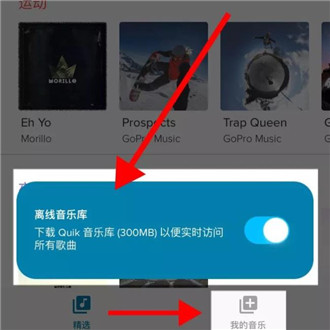
五、【编辑片段】
1、点击最下面左数第三个代表“编辑”的图标,进入片段编辑界面。一般模板里面第一个画面是文字
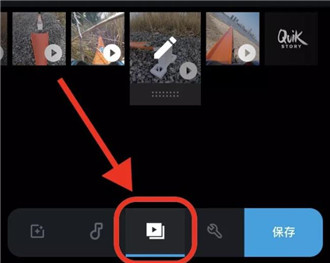
2、长按住任意一个片段,可以进行片段重新排列,以及删除的操作
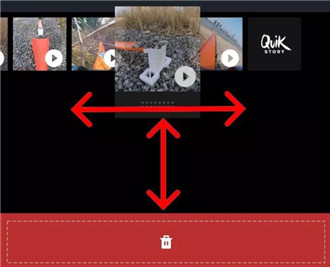
3、点击任意一个片段,进入详细编辑界面,里面一共有十个选项供大家操作,建议大家一个个去尝试一下,可以添加文字、可以开关调节音量大小、可以加速及放慢视频素材等等。我个人建议,先点击“修剪”,然后选择“手动”,进行片段选取
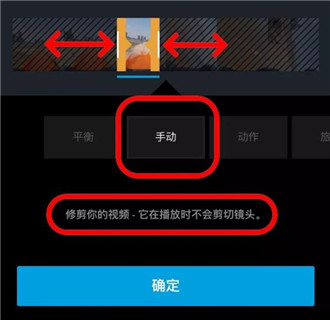
4、最后这个有“QuikStory”和“GoPro”标志的结尾画面,大家可以自己选择开启还是关闭